最近 40℃ 的高温天气,人能不能抗住我不知道,咱们这电脑似乎是真有些要扛不住了?

呼啸的风扇、发烫的机箱,这个夏秋季让本就功耗爆炸的硬件更是雪上浇霜……

动辄二三百瓦 CPU、三四百瓦显卡,瑟瑟发抖散热器,讲道理空调的含金量仍在上升。

那么问题来了,大伙儿有没有过电脑高温散热焦虑?
在这之前,我们得先了解什么样的温度对各硬件来说才算高温,它们的合理工作温度范围又是多少!
下面小忆收集了目前不同硬件的参考最高工作温度范围:
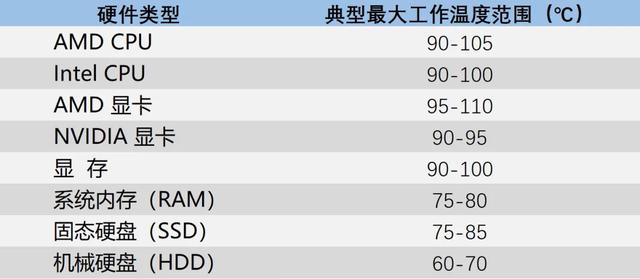
看到这儿大伙儿是不是有些意外?
咱们总喜欢以人类血肉之躯来衡量硅晶电子产品高温,但要知道 60℃ 对我们来说是会感到烫手的存在,但对电脑硬件来说可能才刚刚开始。
硅晶材料远比我们想象中耐热。
例如 CPU 和显卡这两大件,它们的核心设计最大工作温度往往都超过了 100℃。

另外,硬件厂商在设计之初,都会考虑到过热损坏等问题,因此会为其设置一道温度墙防御。
当硬件温度触及该温度墙后便会通过自动降频降功耗来减少发热,使其无法超过该温度限制。
带来的影响只是性能损失,不用过于担心损坏硬件。

参考 AMD 部分 CPU 温度墙为 105℃,Intel CPU 普遍温度墙为 100℃,而 AMD 部分显卡核心热点温度甚至可达 110℃。
可见厂商对它们耐热能力的信心!
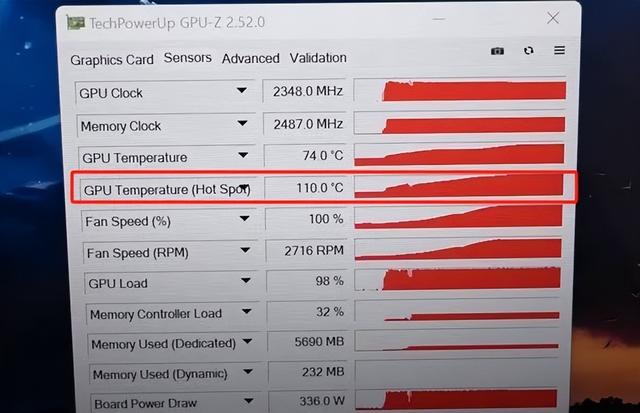
不过话说回来,对于 CPU 来说极限高温通常也只会出现在满载压力测试的时候。
日常使用或玩游戏基本很难将其压榨到这个程度。
CPU 日常工作打游戏时的五六十度和七八十度可以说没有任何区别,正常工作温度范围 80℃ 以内完全不用担心影响到寿命问题。
笔记本由于散热能力相对不足,正常工作温度可相应提升到 90℃ 左右。
注意,小白用户烤机测试时请远离鲁大师,毕竟本来没问题的电脑也能让它高温报警音吓出问题来!
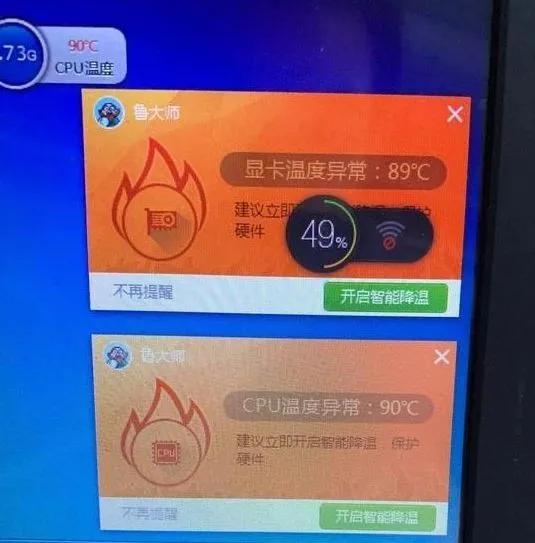
但如果长期保持在八九十度或以上,那就要注意了,长时间高温环境或多或少会加速 CPU 老化。
这时候应该考虑是不是导热硅脂干了或者换个更好点的散热器。
对于爱折腾的小伙伴儿,硅脂一年一换或两年一换自然更好,而对于像小忆这样的懒人党,只要温度不异常、不降频、不死机,那就没事儿了。

来到显卡这块,不像 CPU 可以客制化搭配散热器,它的散热模组在出厂时就已经设计好。
因此只要是大牌,尽管是同型号改版卡,用料差点,但设计初衷同样是能保证显卡正常工作。
差异无非是温度高点,日常游戏使用是完全没问题的。

对于游戏及生产力用户来说,显卡高负载运行时 80℃ 以内是合理温度范围,考虑到夏季高温,温度略微提升到 85℃ 也没啥问题。
但如果日常轻度负载时温度动辄七八十度,那大概率硅脂干了,有动手能力的自行更换下导热硅脂即可。

CPU、显卡温度检测这里推荐用 AIDA64、游戏加加、微星小飞机等工具,方面大伙儿日常参考。
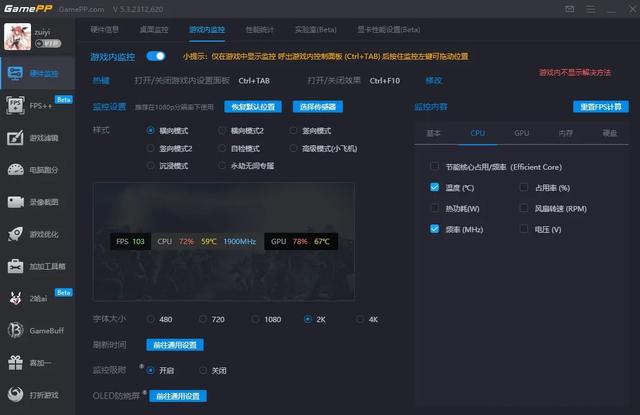
来到电脑内存条、SSD,这反而是对工作温度相对更为敏感的两大件,它们对于高温的反映不像 CPU、显卡那样灵活。
如果经常遇到系统运行不稳定甚至蓝屏死机,很有可能是他俩温度过高导致。

通常情况下,内存条稳定的工作温度在 75℃ 以下,高过这个值那明显过热了。
目前主流 高频DDR4、DDR5 内存条大多有金属导热马甲加持,正常工作温度一般不会高于这个值。

但对部分超高频内存或极限超频玩家来说,温度难免更高,加装内存风扇辅助散热就很有必要了。

固态硬盘发热问题则相对复杂一些,颗粒、主控型号、是否采用独立缓存、代数的不同等都会产生较大差异。

一般来说,不带独立缓存的 SSD 合理工作温度范围不超过 75℃。
而带独立缓存 SSD 发热通常更大,部分型号最热区域甚至能达到 85℃。

因此这一类 SSD 不建议用在笔记本等散热能力不足的产品上。

同时高性能 PCIe 3.0 及 PCIe 4.0 SSD,强烈建议配合金属散热马甲使用,缓解散热压力。
硬盘温度检测推荐大伙儿用 CrystaIDisklnfo 工具查看。

至于夏季机箱摸起来烫手,一是外界温度本身就高,机箱内部与外部热交换受到影响,二是机箱设计或风道布置可能并不合理,俗称闷罐。

机箱风道讲究进出风平衡,形成空气对流特性,大伙儿在安装风扇时一定要注意朝向。
一般来说,风扇带支架这一面属于出风面,如果考虑到海景房颜值,右侧和下侧进风可以考虑采用反页风扇,可避免支架在正面影响观感问题。

另外,长时间灰尘沉积,风扇、进风口堵塞也是导致高温的一大原因,记得按时清灰。

总结来说,电脑硬件真的比我们想象中更耐热,合理的机箱风道布局、合适的散热器,配合日常清灰换硅脂做好维护便足够了。
最近的高温天气,与其担心电脑,倒不如关心关心咱们这具脆弱身板。
毕竟空调这一降温神器,是厂商在硬件设计之初都未曾计入其中的冗余设计……

